PR按导出快捷键CTRL+M调整分辨率。
1.在PR视频编辑区域放入需要修改分辨率的视频素材。
2.按CTRL+M打开导出设置,将格式设置为H.264。
3.点击分辨率后面的对勾,解锁分辨率,输入新的分辨率并导出即可。
4.根据以上操作即可在PR中提高导出视频的分辨率。
前述
测试环境/工具
型号:华为 MateBook 14
系统:win10
软件:Adobe Premiere Pro CC2020
功能和快捷键
操作步骤/方法
【方法1】
11.在PR视频编辑区域放入需要修改分辨率的视频素材。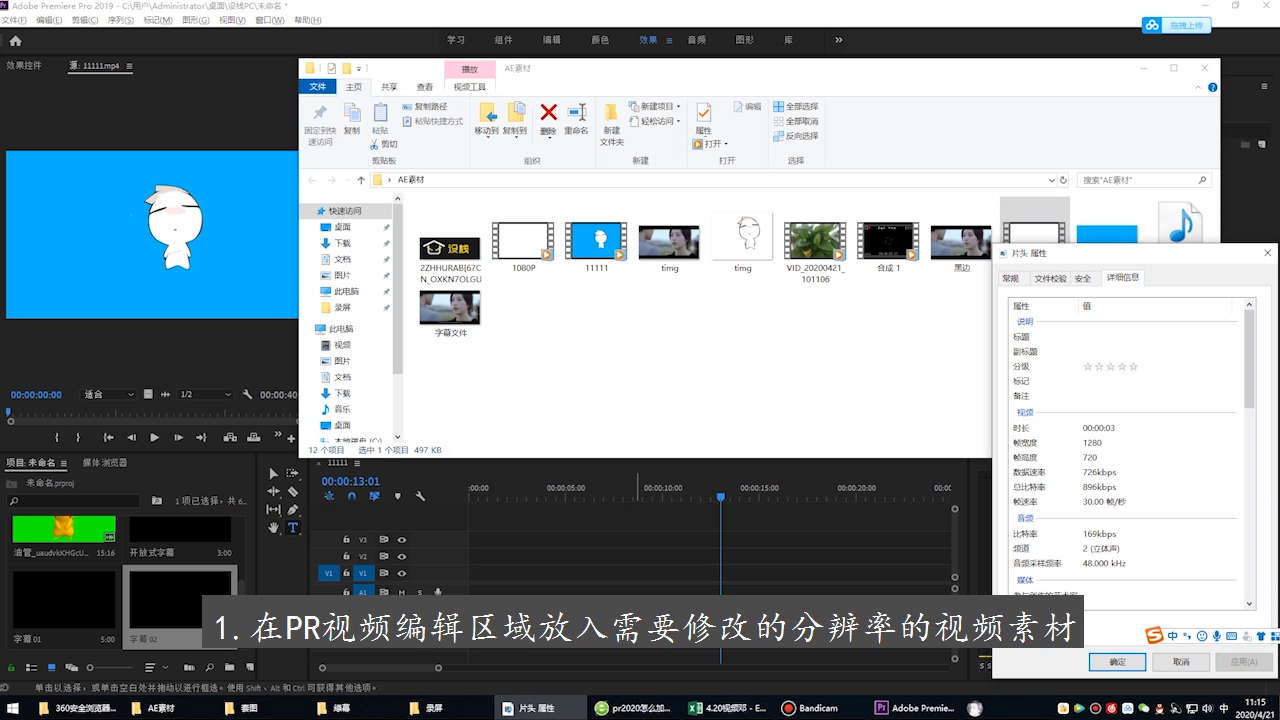

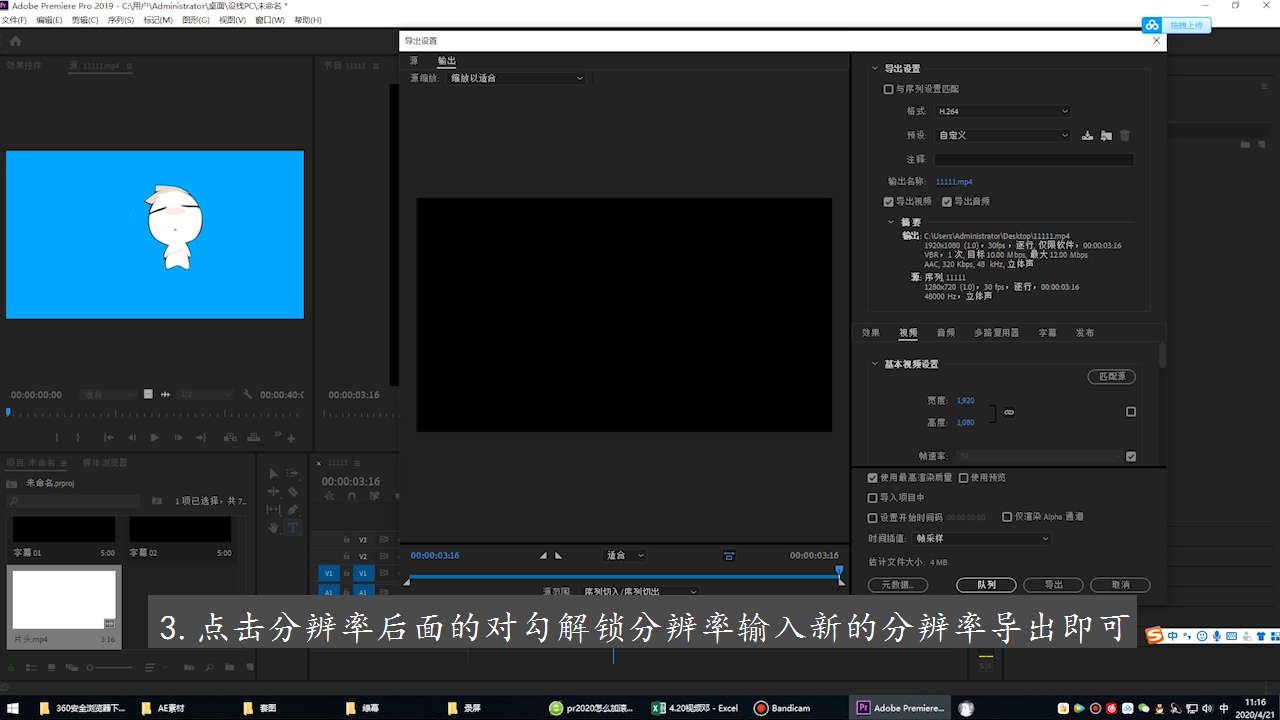
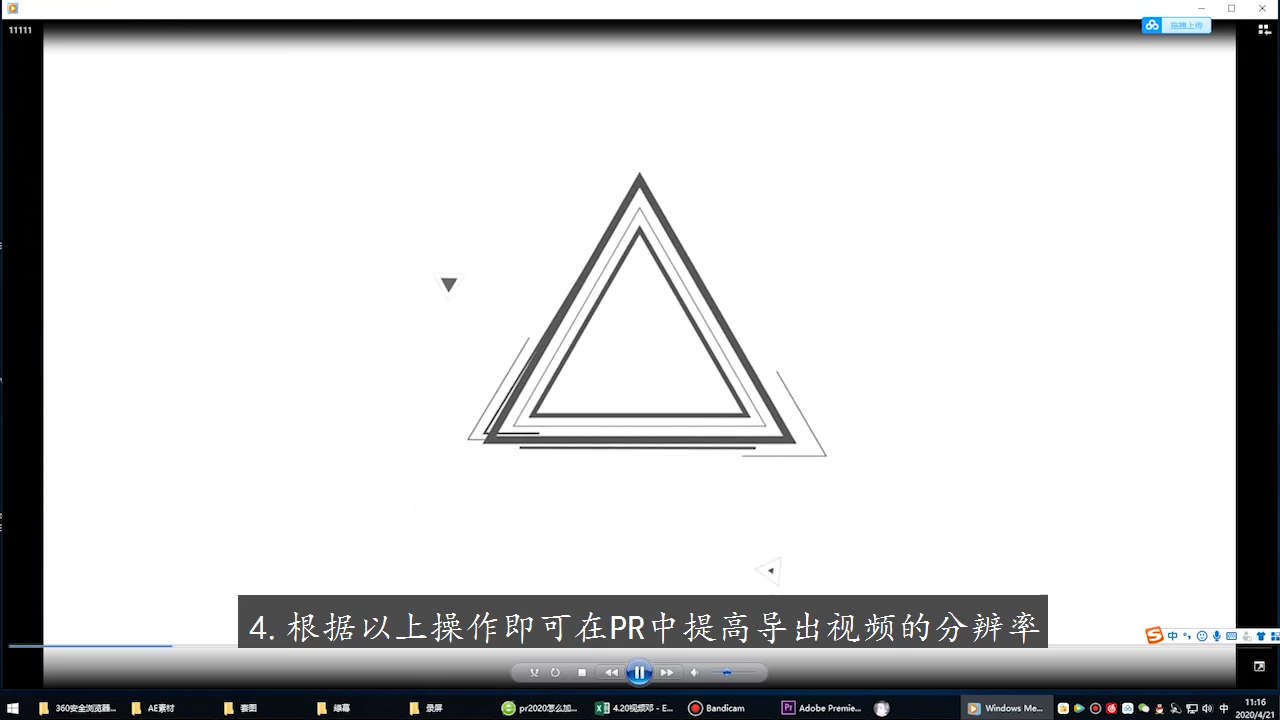
注意事项/总结
1.在导出设置修改导出视频分辨率。2.修改分辨率需要点击对勾解锁分辨率。
标签: PR




